'>

நீங்கள் LogMeIn ஹமாச்சி மென்பொருளை இயக்குகிறீர்கள் என்றால், “ ஹமாச்சி சேவை நிறுத்தப்பட்டது ”பிழை, நீங்கள் சரியான இடத்திற்கு வந்துவிட்டீர்கள்.
கவலைப்பட வேண்டாம், நீங்கள் தனியாக இல்லை. அதிர்ஷ்டவசமாக, பொதுவாக அதை சரிசெய்வது மிகவும் கடினம் அல்ல.
இந்த திருத்தங்களை முயற்சிக்கவும்:
நீங்கள் முயற்சிக்க 5 திருத்தங்கள் உள்ளன. நீங்கள் அனைத்தையும் முயற்சிக்க வேண்டிய அவசியமில்லை, உங்களுக்காக வேலை செய்யும் ஒன்றைக் கண்டுபிடிக்கும் வரை உங்கள் வழியைச் செய்யுங்கள்.
- விண்டோஸ் மேனேஜ்மென்ட் இன்ஸ்ட்ரூமென்டேஷன் (WMI) சேவையை இயக்கவும்
- LogMeIn ஹமாச்சி டன்னலிங் இயந்திரத்தை உள்ளமைக்கவும்
- உங்கள் வைரஸ் தடுப்பு மென்பொருளைச் சரிபார்க்கவும்
- LogMeIn ஹமாச்சியை மீண்டும் நிறுவவும்
- ஹமாச்சி சேவையை தானாக மறுதொடக்கம் செய்ய ஒரு தொடக்கத்தை உருவாக்கவும்
- போனஸ்: உங்கள் இயக்கிகளை 2 கிளிக்குகளில் புதுப்பிக்கவும்
முறை 1: விண்டோஸ் மேலாண்மை கருவி (WMI) சேவையை இயக்கவும்
LogMeIn ஹமாச்சி என்பது விண்டோஸ் கணினியில் சரியாக இயங்க விண்டோஸ் மேனேஜ்மென்ட் இன்ஸ்ட்ரூமென்டேஷன் சேவையின் (WMI) உதவி தேவைப்படும் ஒரு குறிப்பிட்ட வகை பயன்பாடு ஆகும்.
எனவே, WMI முடக்கப்பட்டிருந்தால், ஹமாச்சி சேவை நிறுத்தப்பட்ட பிழை தோன்றும்.
1) உங்கள் விசைப்பலகையில், அழுத்தவும் விண்டோஸ் கீ (விண்டோஸ் லோகோவுடன்) + ஆர் ரன் பெட்டியைத் திறக்க ஒன்றாக.
2) வகை services.msc கிளிக் செய்யவும் சரி .
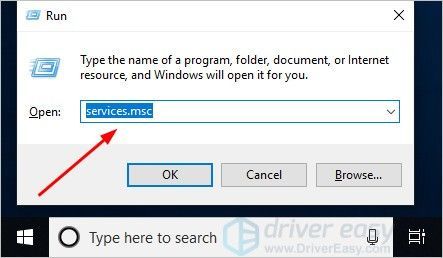
3) வலது கிளிக் செய்யவும் விண்டோஸ் மேலாண்மை கருவி கிளிக் செய்யவும் பண்புகள் .
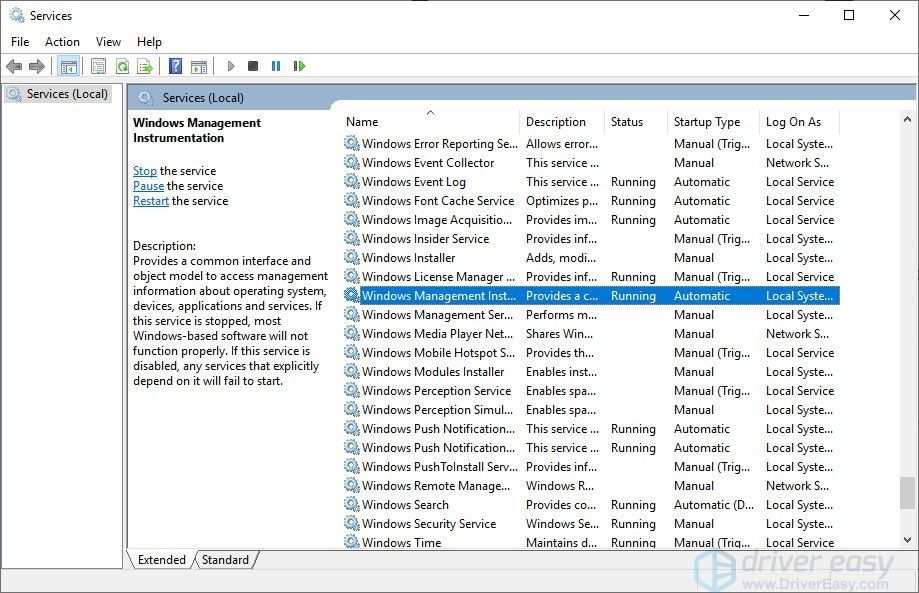
4) கிளிக் செய்யவும் தொடங்கு அது இயங்கவில்லை என்றால் அதைத் தொடங்க பொத்தானை வைத்து தொடக்க வகையை அமைக்கவும் தானியங்கி .
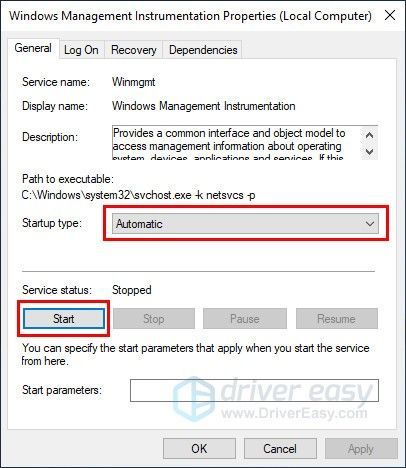
5) கிளிக் செய்யவும் விண்ணப்பிக்கவும் > சரி .
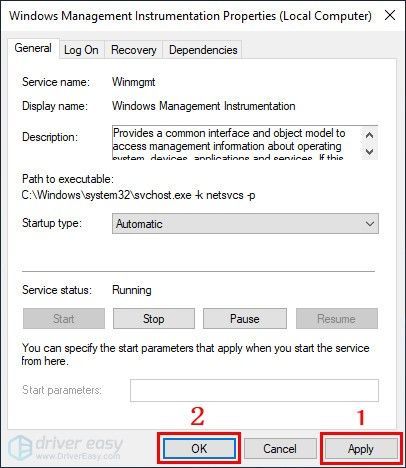
6) சிக்கல் இன்னும் இருக்கிறதா இல்லையா என்பதை சரிபார்க்க ஹமாச்சியை இயக்கவும்.
முறை 2: LogMeIn ஹமாச்சி சுரங்கப்பாதை இயந்திரத்தை உள்ளமைக்கவும்
1) உங்கள் விசைப்பலகையில், அழுத்தவும் விண்டோஸ் கீ (விண்டோஸ் லோகோவுடன்) + ஆர் ரன் பெட்டியைத் திறக்க ஒன்றாக.
2) வகை services.msc கிளிக் செய்யவும் சரி .

3) வலது கிளிக் செய்யவும் LogMeIn ஹமாச்சி டன்னலிங் எஞ்சின் கிளிக் செய்யவும் பண்புகள் .
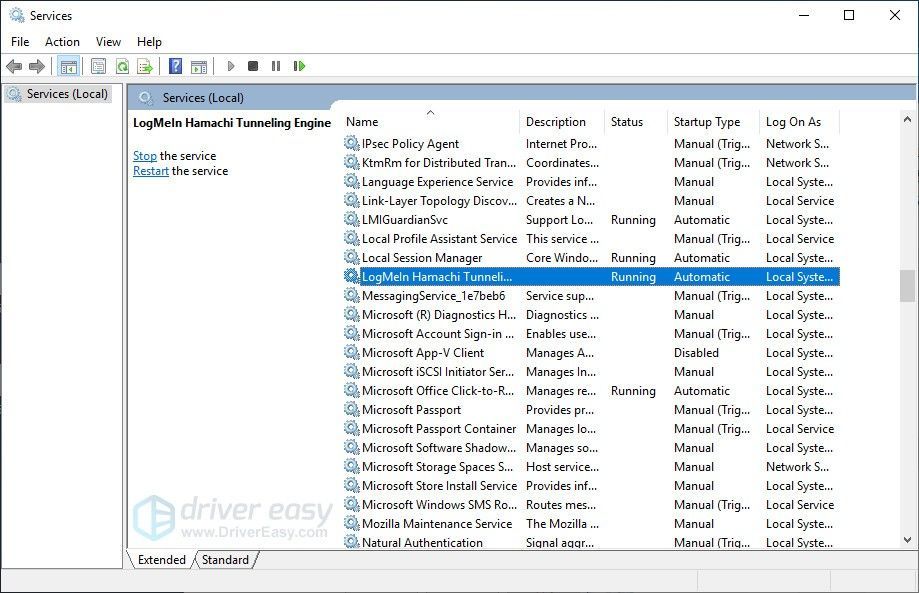
4) தொடக்க வகையை அமைக்கவும் தானியங்கி .
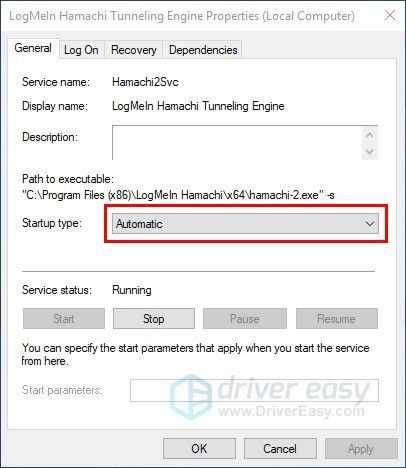
5) நகர்த்தவும் உள் நுழைதல் தாவல், உறுதிப்படுத்தவும் உள்ளூர் கணினி கணக்கு மற்றும் டெஸ்க்டாப்போடு தொடர்பு கொள்ள சேவையை அனுமதிக்கவும் பெட்டி சரிபார்க்கப்பட்டது. பின்னர் கிளிக் செய்யவும் சரி .
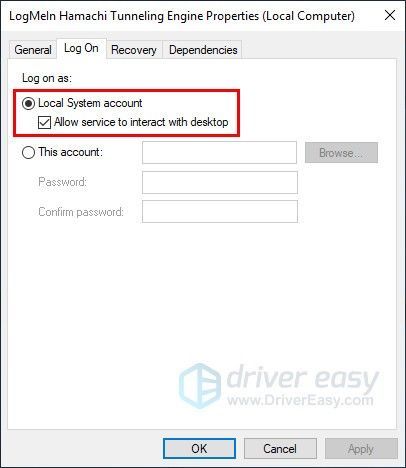
6) திறக்க கோப்பு எக்ஸ்ப்ளோரர் .
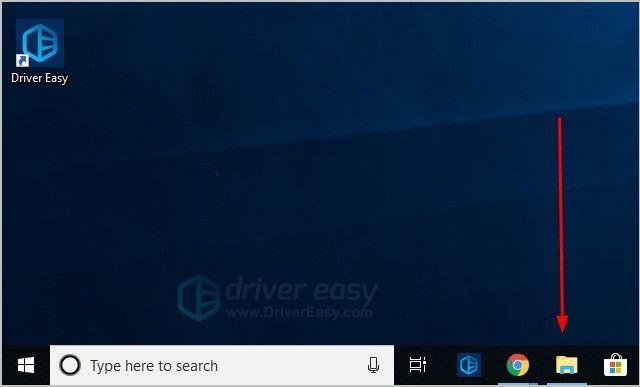
7) முகவரி பெட்டியில், “C: நிரல் கோப்புகள் (x86) LogMeIn Hamachi” என தட்டச்சு செய்க.
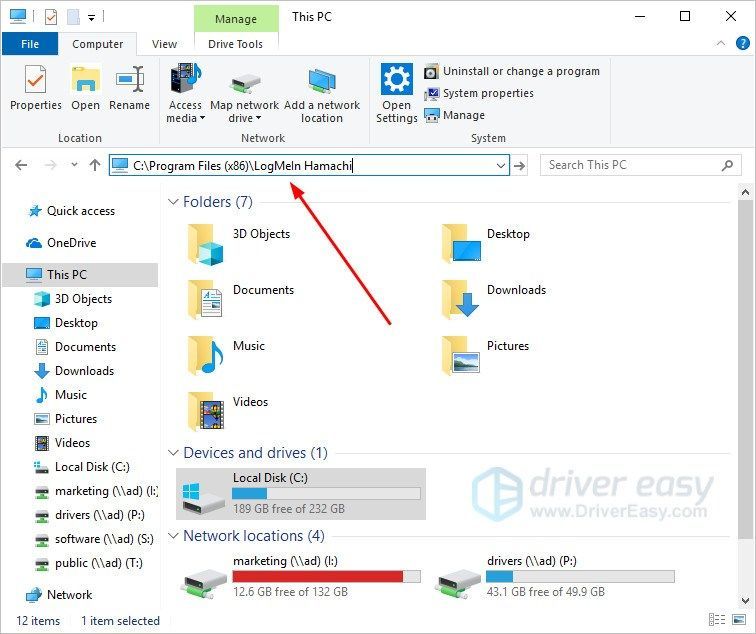
8) வலது கிளிக் செய்யவும் hamachi-2-ui.exe மற்றும் திறந்த பண்புகள் .
9) கீழ் பாதுகாப்பு தாவல், பயனர்களின் குழு அனுமதிகள் “படித்து செயல்படுத்து” என அமைக்கப்பட்டிருப்பதை உறுதிசெய்க. அது இல்லையென்றால், நீங்கள் கிளிக் செய்யலாம் தொகு அனுமதிகளை மாற்ற.
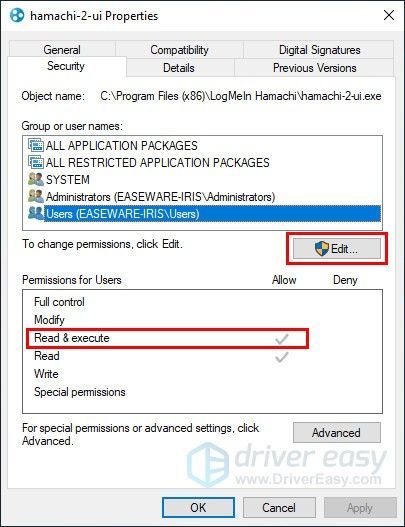
10) கிளிக் செய்யவும் சரி அமைப்புகளை முடிக்க.
11) சிக்கலைச் சரிபார்க்க ஹமாச்சியை இயக்கவும்.
முறை 3: உங்கள் வைரஸ் தடுப்பு மென்பொருளை சரிபார்க்கவும்
உங்கள் வைரஸ் தடுப்பு மென்பொருளால் “ஹமாச்சி சேவை நிறுத்தப்பட்டது” பிழை ஏற்படலாம். உங்கள் வைரஸ் தடுப்பு மென்பொருளால் ஹமாச்சி தடுக்கப்பட்டபோது, பிழை தோன்றும்.
அதைத் தீர்க்க, ஹமாச்சி தடுக்கப்படாது என்பதை உறுதிப்படுத்த உங்கள் வைரஸ் தடுப்பு மென்பொருள் அமைப்புகளை மாற்றலாம். இதை எப்படி செய்வது என்று உங்களுக்குத் தெரியாவிட்டால், உங்கள் வைரஸ் தடுப்பு மென்பொருள் அதிகாரப்பூர்வ வாடிக்கையாளர் சேவையை அணுகலாம்.
வைரஸ் தடுப்பு மென்பொருளால் ஹமாச்சி தடுக்கப்படாத மற்றொரு சூழ்நிலை உள்ளது. உங்கள் வைரஸ் தடுப்பு மென்பொருளுடன் ஹமாச்சிக்கு முரண்பாடு இருக்கலாம். எனவே, வைரஸ் தடுப்பு மென்பொருளை நிறுவல் நீக்கி, உங்கள் கணினியை மறுதொடக்கம் செய்வது பிழையை தீர்க்க உதவும்.
இது சிக்கலை தீர்க்குமானால், நீங்கள் மற்றொரு வைரஸ் தடுப்பு மென்பொருளை நிறுவலாம். நீங்கள் பழையதை விரும்பினால், உங்கள் வைரஸ் தடுப்பு மென்பொருளின் விற்பனையாளரைத் தொடர்புகொண்டு அவர்களிடம் ஆலோசனை கேட்கவும்.
முக்கியமான: உங்கள் வைரஸ் தடுப்பு நீக்கப்பட்ட பிறகு இணையத்தைப் பயன்படுத்துவதில் கூடுதல் கவனமாக இருங்கள்.முறை 4: LogMeIn ஹமாச்சியை மீண்டும் நிறுவவும்
நீங்கள் ஹமாச்சியை நிறுவியபோது பொருத்தமற்ற உள்ளமைவால் “ஹமாச்சி சேவை நிறுத்தப்பட்டது” பிழை ஏற்படலாம்.
சிக்கலை தீர்க்க நீங்கள் நிரலை மீண்டும் நிறுவலாம்.
1) விண்டோஸ் தொடக்க பொத்தானைக் கிளிக் செய்க (நீங்கள் தேடல் புலத்தை மறைத்தால்), தட்டச்சு செய்க கட்டுப்பாட்டு குழு தேடல் பெட்டியில் மற்றும் திறக்க கண்ட்ரோல் பேனல் .
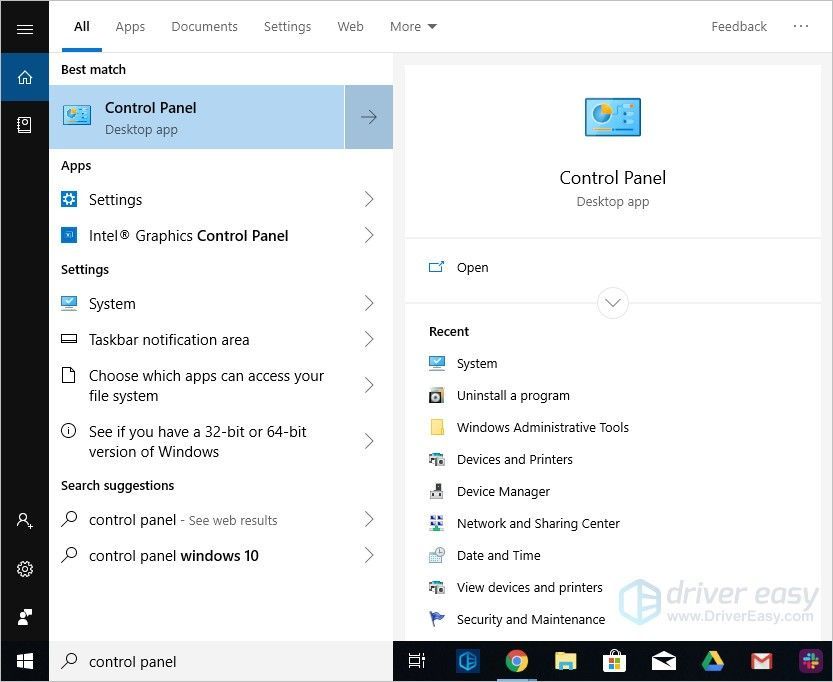
2) திறந்த சாளரத்தில், பார்வையிட தேர்வு செய்யவும் அட்டவணை , பின்னர் கிளிக் செய்க ஒரு நிரலை நிறுவல் நீக்கவும் .
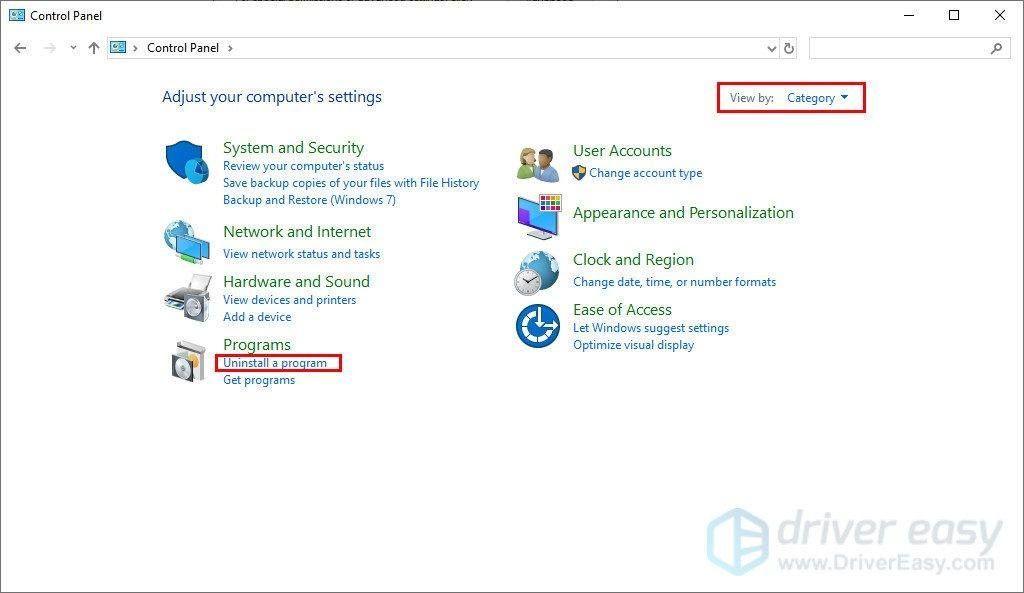
3) வலது கிளிக் செய்யவும் LogMeIn ஹமாச்சி கிளிக் செய்யவும் நிறுவல் நீக்கு .
செயல்முறையை முடிக்க திரையில் உள்ள வழிமுறைகளைப் பின்பற்றவும்.
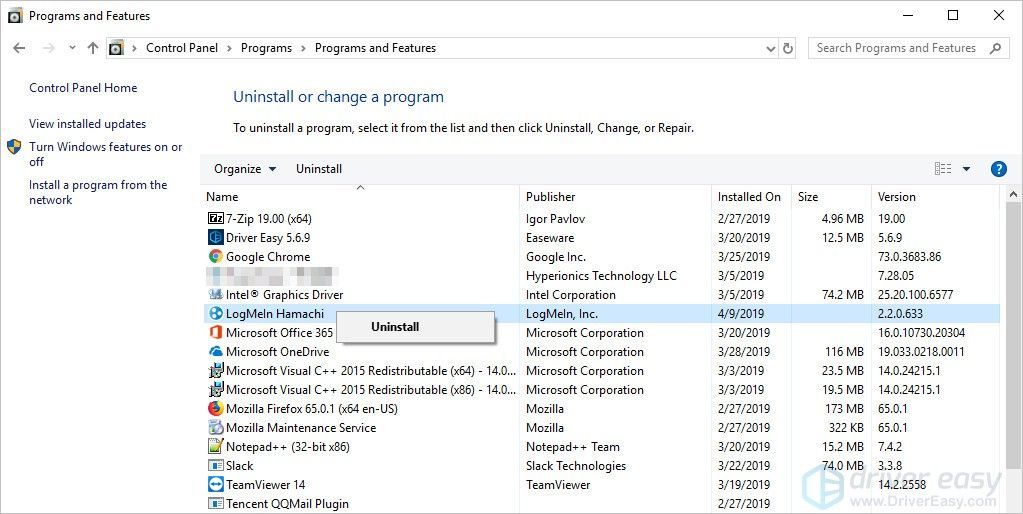
4) LogMeln Hamachi அதிகாரப்பூர்வ வலைத்தளத்திலிருந்து நிரலைப் பதிவிறக்கவும்.
5) நிரலை இருமுறை கிளிக் செய்து, நிறுவலை முடிக்க திரையில் உள்ள வழிமுறைகளைப் பின்பற்றவும்.
6) சிக்கலைச் சரிபார்க்க ஹமாச்சியை இயக்கவும்.
முறை 5: ஹமாச்சி சேவையை தானாக மறுதொடக்கம் செய்ய ஒரு தொடக்கத்தை உருவாக்கவும்
இந்த முறை ஹமாச்சி சேவையை தானாக மறுதொடக்கம் செய்ய உதவும் ஸ்கிரிப்டை உருவாக்க உங்களை வழிநடத்தும்.
1) விண்டோஸ் தொடக்க பொத்தானைக் கிளிக் செய்க (நீங்கள் தேடல் புலத்தை மறைத்தால்), தட்டச்சு செய்க நோட்பேட் தேடல் பெட்டியில் மற்றும் கிளிக் செய்யவும் நிர்வாகியாக செயல்படுங்கள் .
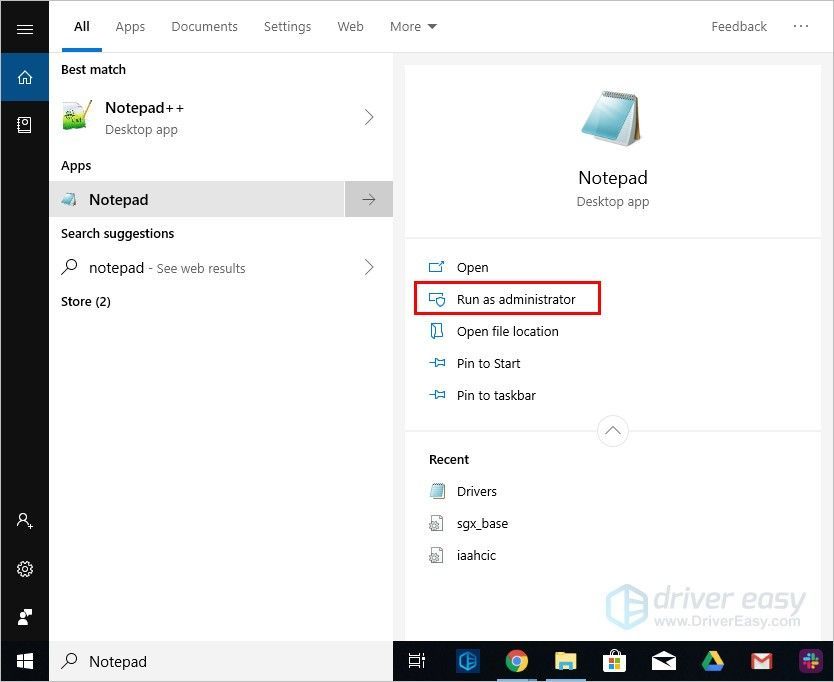
2) நோட்பேடில் வரிகளுக்கு கீழே நகலெடுத்து ஒட்டவும்.
நிகர நிறுத்தம் ஹமாச்சி 2 எஸ்.வி.சி.இதைச் செயல்படுத்துவதற்கு, நீங்கள் ஹமாச்சி -2-ui.exe க்கு சரியான பாதையைப் பயன்படுத்துகிறீர்கள் என்பதை உறுதிப்படுத்த வேண்டும்.
நிகர தொடக்க ஹமாச்சி 2 எஸ்.வி.சி.
'C: நிரல் கோப்புகள் (x86) LogMeIn Hamachi hamachi-2-ui.exe' ஐத் தொடங்கவும்
வெளியேறு
3) கிளிக் செய்யவும் கோப்பு கிளிக் செய்யவும் என சேமிக்கவும் .
4) வகை ஹமாச்சிரெலோட்.சி.எம்.டி. ஒரு கோப்பு பெயராக.
அடுத்து, மாற்றவும் வகையாக சேமிக்கவும் க்குள் அனைத்து கோப்புகள் .
தேர்வு செய்யவும் சி: விண்டோஸ் சிஸ்டம் 32 சேமிக்கும் இடமாக கிளிக் செய்து சேமி .
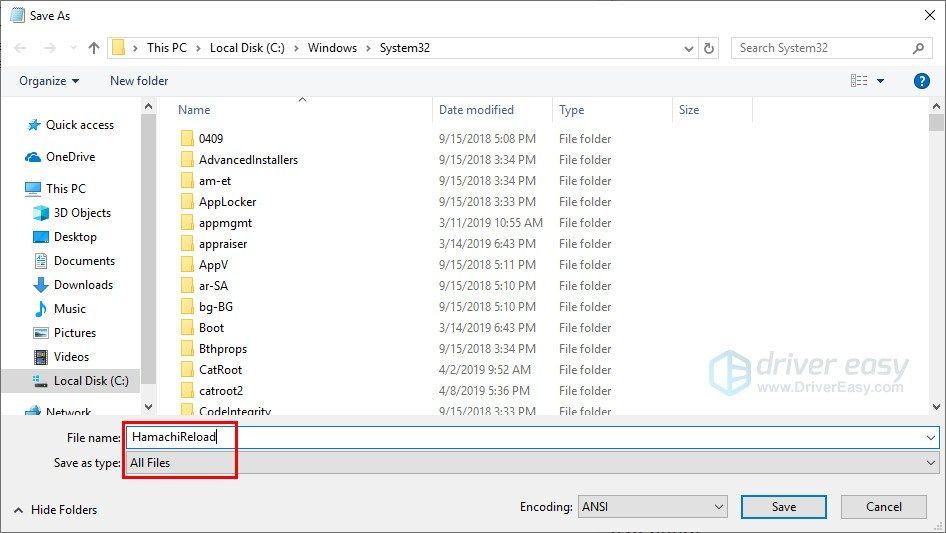
5) உங்கள் விசைப்பலகையில், அழுத்தவும் விண்டோஸ் விசை (விண்டோஸ் லோகோவுடன்) + ஆர் ரன் பெட்டியைத் திறக்க ஒன்றாக.
வகை taskchd.msc கிளிக் செய்யவும் சரி .
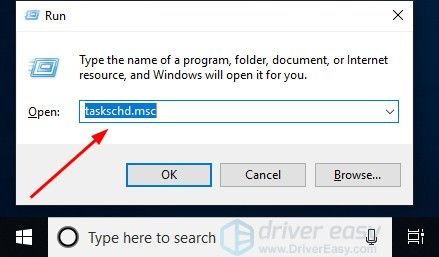
6) கிளிக் செய்யவும் பணியை உருவாக்கவும் செயல்கள் மெனுவின் கீழ்.
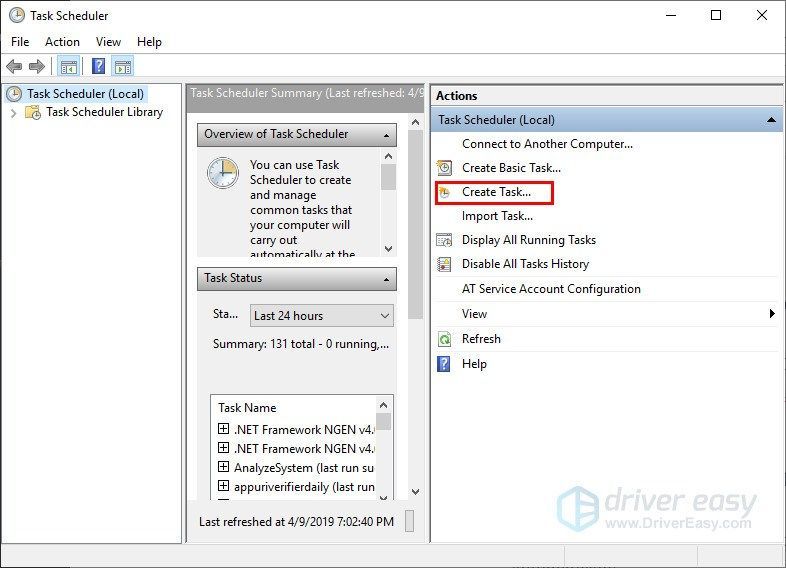
7) கீழ் பொது தாவல், பணிக்கு ஒரு பெயரை அமைக்கவும்.
அதைச் சரிபார்க்க பாதுகாப்பு விருப்பங்களுக்குச் செல்லவும் பயனர் உள்நுழைந்திருக்கும்போது மட்டுமே இயக்கவும் .
மூன்றாவதாக, உள்ளமைவை மாற்றவும் விண்டோஸ் 10 . அதன் பிறகு, கிளிக் செய்யவும் சரி .
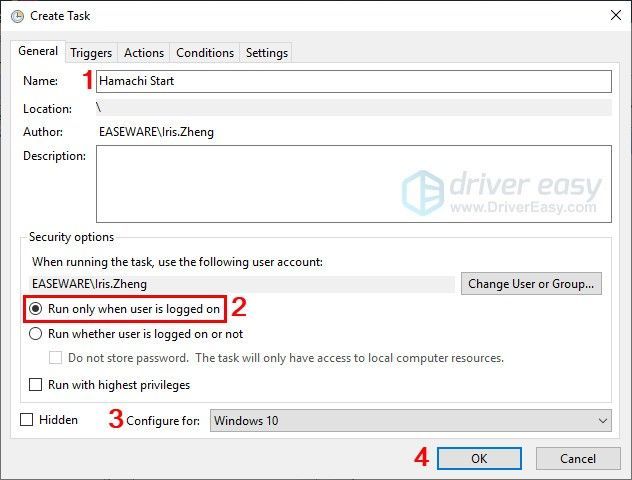
8) கிளிக் செய்யவும் தூண்டுகிறது தாவல், மற்றும் கிளிக் செய்யவும் புதிய… பொத்தானை.
9) மாற்றவும் பணியைத் தொடங்குங்கள் க்குள் தொடக்கத்தில் .
பின்னர் உறுதிப்படுத்தவும் இயக்கப்பட்டது பெட்டி சரிபார்க்கப்பட்டது. இறுதியாக, கிளிக் செய்க சரி .
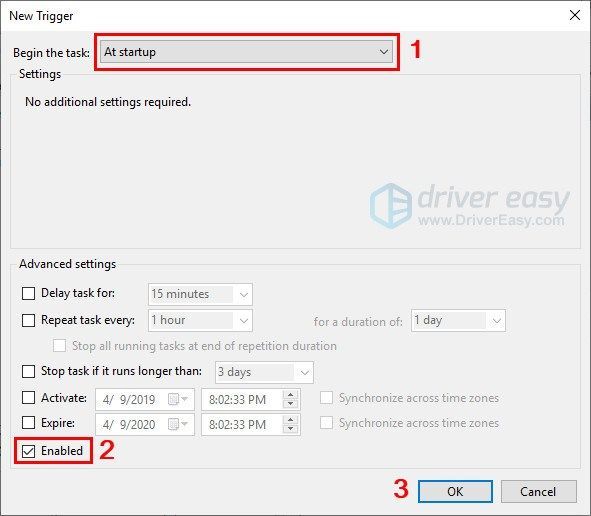
10) கிளிக் செய்யவும் செயல்கள் தாவலைக் கிளிக் செய்து புதிய… பொத்தானை.
11) அதிரடி அமைக்கவும் ஒரு நிரலைத் தொடங்கவும் .
பின்னர் உலாவு என்பதைக் கிளிக் செய்து செல்லவும் சி: விண்டோஸ் சிஸ்டம் 32 , கண்டுபிடி ஹமாச்சிரெலோட்.சி.எம்.டி. அழுத்தவும் திற .
கிளிக் செய்க சரி மாற்றங்களைச் சேமிக்க.
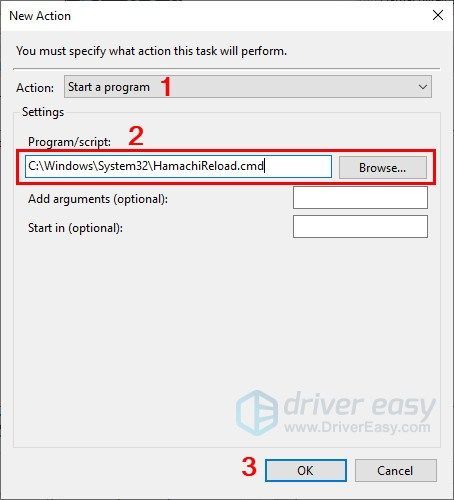
12) கிளிக் செய்யவும் நிபந்தனைகள் தாவல் மற்றும் எல்லாவற்றையும் தேர்வுநீக்கம். பின்னர் கிளிக் செய்யவும் சரி .
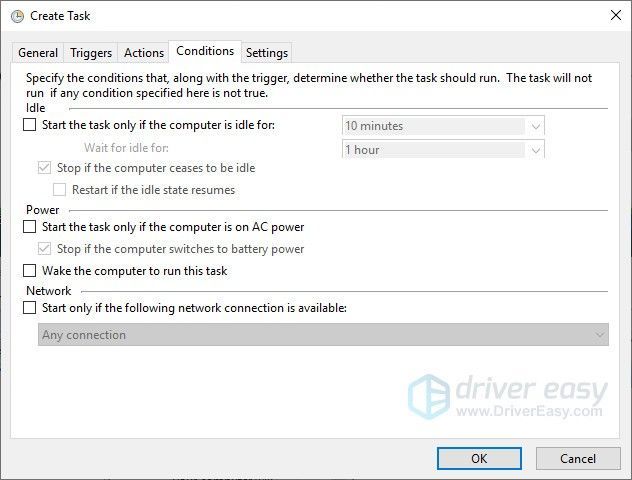
13) அடுத்த முறை உங்கள் கணினியைத் தொடங்கும்போது, ஹமாச்சி தானாகவே சேவையை மறுதொடக்கம் செய்யும்.
போனஸ்: உங்கள் இயக்கிகளை 2 கிளிக்குகளில் புதுப்பிக்கவும்
உங்கள் VPN பணி செயல்திறனை மேம்படுத்த, உங்கள் பிணைய அடாப்டர் இயக்கிகளை புதுப்பித்த நிலையில் வைத்திருப்பது முக்கியம்.
உங்கள் பிணைய அடாப்டர்கள் இயக்கிகளைப் புதுப்பிக்க இரண்டு வழிகள் உள்ளன.
விருப்பம் 1 - கைமுறையாக - உங்கள் டிரைவர்களை இந்த வழியில் புதுப்பிக்க உங்களுக்கு சில கணினி திறன்களும் பொறுமையும் தேவை, ஏனென்றால் ஆன்லைனில் சரியான இயக்கி கண்டுபிடிக்க வேண்டும், அதை பதிவிறக்கம் செய்து படிப்படியாக நிறுவவும்.
அல்லது
விருப்பம் 2 - தானாகவே (பரிந்துரைக்கப்படுகிறது) - இது விரைவான மற்றும் எளிதான விருப்பமாகும். இவை அனைத்தும் ஒரு சில மவுஸ் கிளிக்குகளில் செய்யப்படுகின்றன - நீங்கள் கணினி புதியவராக இருந்தாலும் கூட எளிதானது.
விருப்பம் 1 - இயக்கி கைமுறையாக பதிவிறக்கி நிறுவவும்
உற்பத்தியாளர் அதிகாரப்பூர்வ வலைத்தளத்திலிருந்து இயக்கிகளை பதிவிறக்கம் செய்யலாம். சரியான மாதிரியைக் கண்டுபிடிக்க வலைத்தளத்திற்குச் சென்று, விண்டோஸ் அமைப்பின் உங்கள் குறிப்பிட்ட சுவையைத் தேர்வுசெய்க (சாளரம் 10 64-பிட்கள் அல்லது போன்றவை). இயக்கி கைமுறையாக பதிவிறக்கவும்.
விருப்பம் 2 - இயக்கிகளை தானாக புதுப்பிக்கவும்
இயக்கி கைமுறையாக புதுப்பிக்க உங்களுக்கு நேரம், பொறுமை அல்லது கணினி திறன் இல்லையென்றால், டிரைவர் ஈஸி மூலம் தானாகவே செய்யலாம்.
டிரைவர் ஈஸி தானாகவே உங்கள் கணினியை அடையாளம் கண்டு அதற்கான சரியான இயக்கிகளைக் கண்டுபிடிக்கும். உங்கள் கணினி எந்த கணினியை இயக்குகிறது என்பதை நீங்கள் சரியாக அறிந்து கொள்ள வேண்டிய அவசியமில்லை, தவறான இயக்கியை பதிவிறக்கம் செய்து நிறுவும் அபாயம் உங்களுக்கு தேவையில்லை, நிறுவும் போது தவறு செய்வதைப் பற்றி நீங்கள் கவலைப்பட தேவையில்லை.
உங்கள் இயக்கிகளை இலவசமாக அல்லது இலவசமாக புதுப்பிக்கலாம் சார்பு பதிப்பு டிரைவர் ஈஸி. ஆனால் உடன் சார்பு பதிப்பு இது 2 கிளிக்குகளை மட்டுமே எடுக்கும் (மேலும் நீங்கள் முழு ஆதரவையும் 30 நாள் பணத்தை திரும்பப் பெறுவதற்கான உத்தரவாதத்தையும் பெறுவீர்கள்):
1) பதிவிறக்க Tamil இயக்கி எளிதாக நிறுவவும்.
2) டிரைவர் ஈஸி இயக்கவும் மற்றும் கிளிக் செய்யவும் இப்போது ஸ்கேன் செய்யுங்கள் பொத்தானை. டிரைவர் ஈஸி பின்னர் உங்கள் கணினியை ஸ்கேன் செய்து ஏதேனும் சிக்கல் இயக்கிகளைக் கண்டறியும். 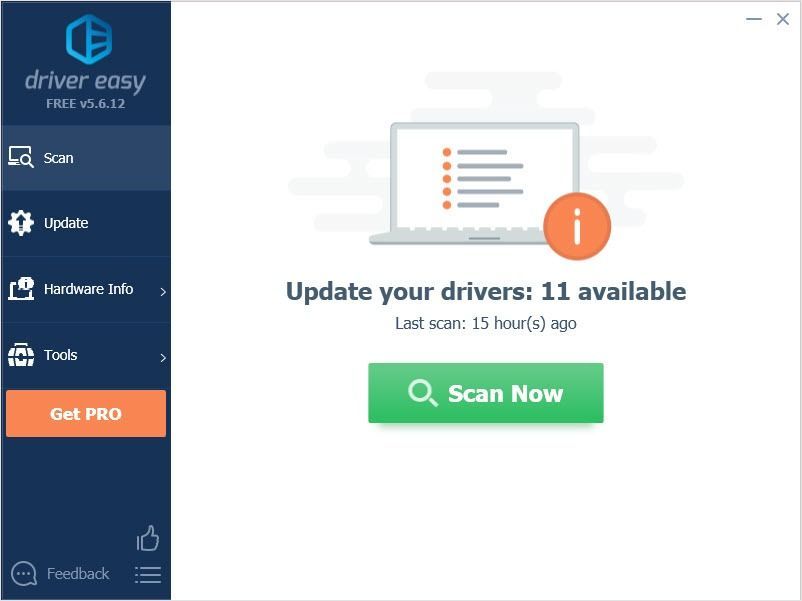
3) கிளிக் செய்யவும் புதுப்பிப்பு அந்த இயக்கியின் சரியான பதிப்பை தானாகவே பதிவிறக்கம் செய்ய கொடியிடப்பட்ட இயக்கிக்கு அடுத்த பொத்தானை அழுத்தவும், பின்னர் நீங்கள் அதை கைமுறையாக நிறுவலாம் (இதை இலவச பதிப்பில் செய்யலாம்).
அல்லது கிளிக் செய்க அனைத்தையும் புதுப்பிக்கவும் இன் சரியான பதிப்பை தானாகவே பதிவிறக்கி நிறுவ அனைத்தும் உங்கள் கணினியில் காணாமல் போன அல்லது காலாவதியான இயக்கிகள். (இதற்கு தேவைப்படுகிறது சார்பு பதிப்பு இது முழு ஆதரவு மற்றும் 30 நாள் பணத்தை திரும்ப உத்தரவாதத்துடன் வருகிறது. அனைத்தையும் புதுப்பி என்பதைக் கிளிக் செய்யும்போது மேம்படுத்துமாறு கேட்கப்படுவீர்கள்.) 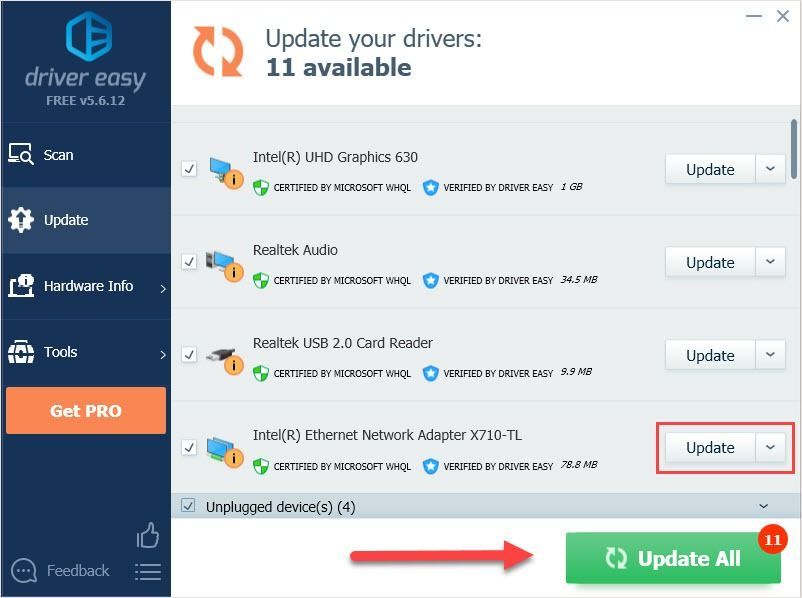
வாசித்ததற்கு நன்றி. இந்த கட்டுரை உங்கள் தேவையை பூர்த்தி செய்கிறது என்று நம்புகிறேன். கீழே கருத்துரைகளை வழங்க உங்களை வரவேற்கிறோம்.
![[தீர்க்கப்பட்டது] ஒளி FPS சொட்டுகளுக்கு அப்பால்](https://letmeknow.ch/img/technical-tips/05/beyond-light-fps-drops.jpg)





